e-copedia
Opret en postering i Inbox
For at bruge Inboxen, skal du starte med at overføre dine bilag til din indbakke som er hvor dine ubehandlede bilag i inboxen opholder sig. Det kan gøres på fire forskellige måder: via vores mobil app, din unikke bilagsmail som du finder i Inboxen, ved at trække dine bilag over eller ved at uploade dem til Inboxen. Når du har overført bilaget, vil det blive vist i din indbakke hvorfra du kan behandle bilaget.
Sådan opretter du en postering ud fra dit bilag i Inbox
- Tryk på det bilag du vil håndtere fra indbakken.
- Til højre vil du se bilaget og til venstre kan du udfylde felterne for dit bilag.
- Hvis bilaget skal vedhæftes til en eksisterende postering skal du vælge "Vedhæft til postering". Skal der oprettes en ny postering så tryk på "Opret ny postering".
- Vælg hvilken kassekladde bilaget skal ligge i samt hvilken type, og dato det skal have.
- Udfyld de resterende felter, se evt. beskrivelse for felterne for neden.
- Tryk på "Opret ny postering" og posteringen er nu oprettet direkte fra inboxen. Dit bilag er samtidigt blevet vedhæftet og overført til den valgte kassekladde hvor det venter på at blive bogført.
- Hvilke filtyper kan jeg indlæse & hvor stor må filen være?
- Hvordan udskriver/downloader jeg mine bilag?
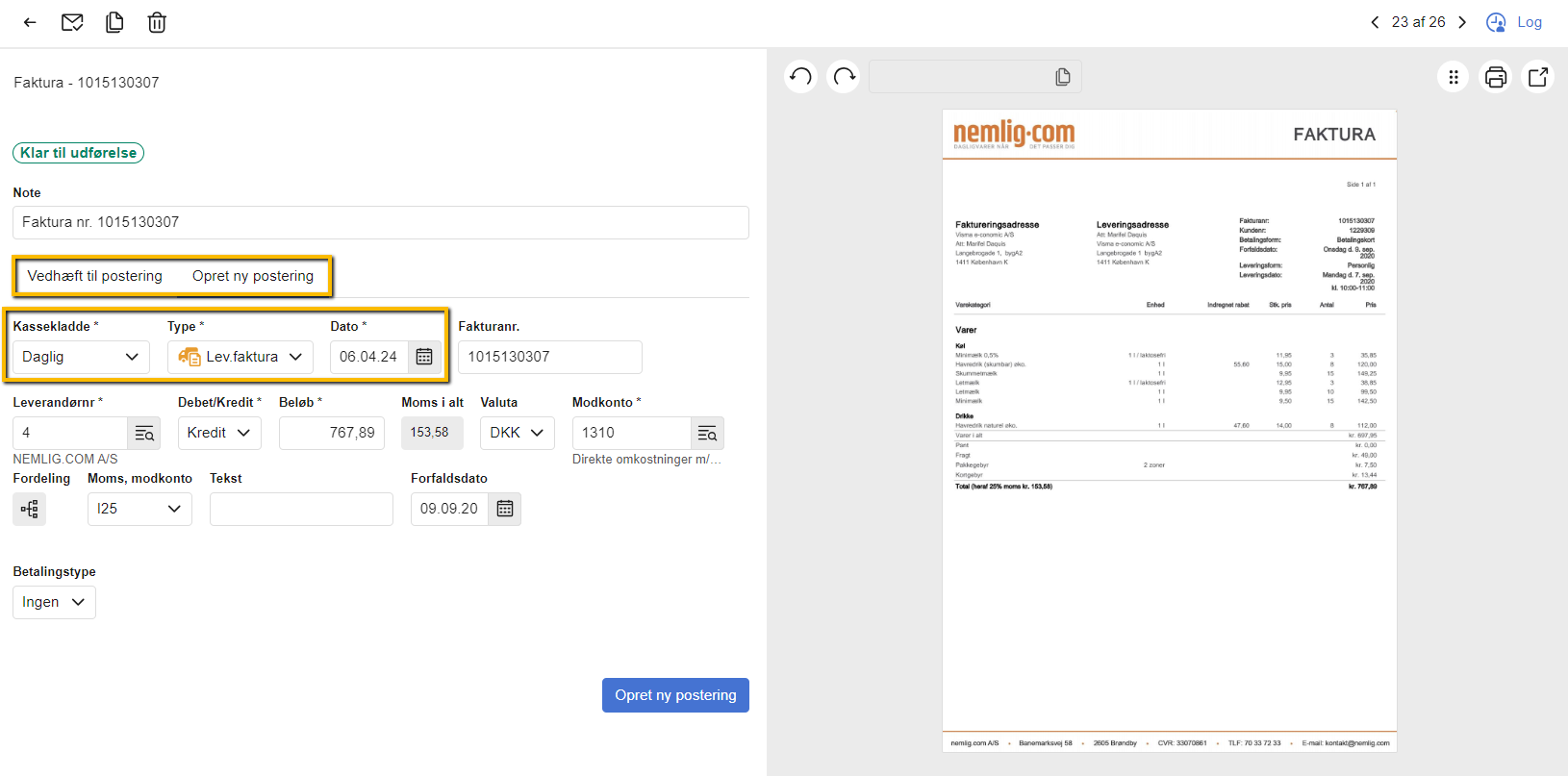
Hvis du vil vide mere om, hvordan du tilknytter dit bilag til en postering fra kassekladden, kan du se guiden Vedhæft et bilag til en postering for oprettede posteringer og har du allerede bogført din postering kan du se guiden Vedhæft bilag til en bogført postering for at se hvordan du gør for bogførte posteringer.
Sådan bogfører du din postering
- Gå til "Regnskab".
- Vælg den kassekladde du har overført din postering til.
- Find posteringen og sæt flueben i den tilhørende boks ude til venstre for posteringen.
- Tryk på "Bogfør posteringer".
- Tryk på "Bogfør" i det nye vindue du får frem.
- Hvad bruges mappen "Klar til udførelse" til i Inbox?
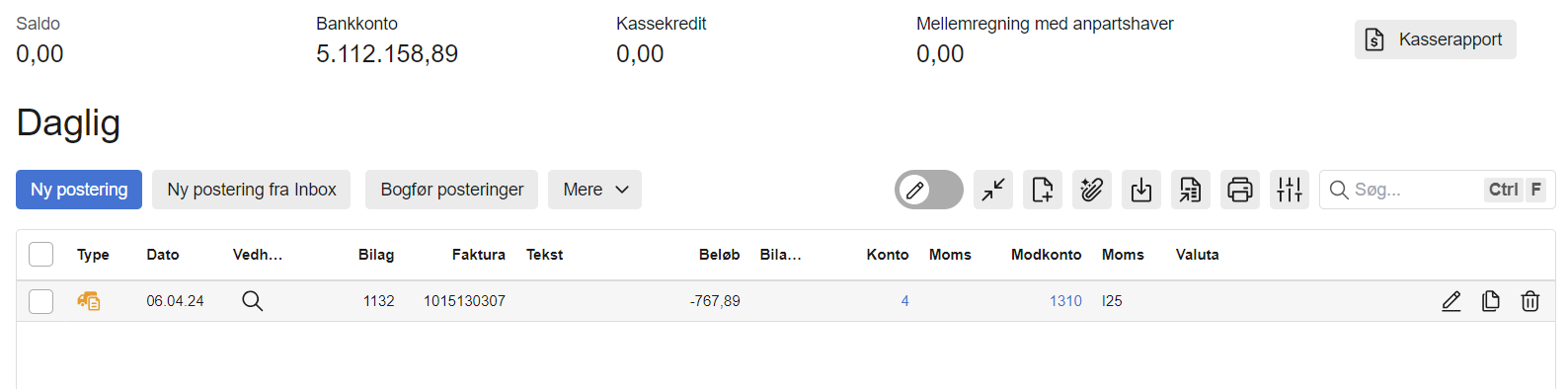
For neden kan du se beskrivelse for alle felter
Kassekladde:
Vælg den kassekladde bilaget skal overføres til
Type:
Vælg den type bilag, som du vil registrere: Vær opmærksom på, at der er specielle felter, der relaterer sig til den enkelte type postering, du vælger.
Dato:
Indtast bogføringsdatoen.
Konto:
Indtast det ønskede kontonummer, eller vælg en konto ved at trykke på de tre streger for "Søg på liste".
Moms:
Vælg den moms, der skal lægges på beløbet, hvis kontoen ikke allerede er oprettet og foreslår en momskode. For ikke at lægge moms på, skal du vælge den tomme linje i rullelisten.
Debet/Kredit:
Vælg om beløbet skal debiteres eller krediteres. Per standard vil debet/kredit udfyldes alt efter hvad den valgte konto er sat op til.
Beløb:
Posteringsbeløbet (bruttobeløbet).
Valuta:
Vælg den valuta, som beløbet skal bogføres i.
Modkonto:
Indtast det ønskede modkontonr., eller vælg en konto ved at trykke på de tre streger for "Søg på liste". Ved en leverandørfaktura vil modkonto være den konto hvor udgiften skal placeres.
Moms, modkonto:
Vælg en momskode til modkontoen, hvis der skal moms på. Vær opmærksom på, at der ikke skal moms på hvis modkontoen er bankkontoen.
Tekst:
Skriv en kort posteringstekst. Teksten kan rumme op til 250 tegn.
Forfaldsdato:
Udfyld leverandørfakturaens forfaldsdato.
Betalingstype:
Udfyld den betalingstype, som din leverandørfaktura skal betales med. Betalingstypen gør således, at du kan trække betalingsfiler ud fra e-conomic, og læse dem ind i din bank. Hvis du bare vil gemme leverandørfakturaen, og lave leverandørbetalingen senere, skal du blot gemme posteringen med betalingstypen "Ingen". Tilføjer du en betalingstype vil du blive bedt om at yderligere udfylde den relevante betalingsinformation.
Har du flere spørgsmål om bilagshåndtering kan du se vores fulde FAQ her.








Var denne artikel nyttig?
Mange tak.
Vi sætter stor pris på din feedback.
Tak for dit svar. Hvad manglede du?